Як дізнатися пароль WiFi на Windows 11

Windows 11 має новий інтерфейс користувача. Швидкі перемикачі та панелі, до яких користувачі мали доступ у Windows 10, переміщено або змінено, щоб вони стали менш корисними
Windows 11 представлена користувачам із безліччю нових функцій і красивим сучасним інтерфейсом. Давайте розглянемо корисні комбінації клавіш у Windows 11 у статті нижче.

Корисні комбінації клавіш для користувачів Windows 11
Відкрийте Snap Layouts
Snap Layouts — це нова функція Windows 11, яка дозволяє користувачам швидко впорядковувати запущені вікна програм. Клавіша швидкого доступу: Windows + Z відкриває спливаюче вікно, і користувачі можуть клацнути, щоб вибрати будь-який макет.

Ярлики віджетів
Це функція «Новини та інтереси» Windows 10, яка надає користувачам інформацію про час, погоду, новини, акції... У Windows 11 вона відображатиметься як віджети, і користувачі зможуть налаштувати їх. Увімкніть їх за допомогою комбінації клавіш: Windows + W.

Відкрийте Flyout Notifications
Flyout — це просто вікно сповіщень у Windows 11, яке супроводжується календарем і датою. Щоб відкрити Flyout, ви можете скористатися комбінацією клавіш:Windows + N
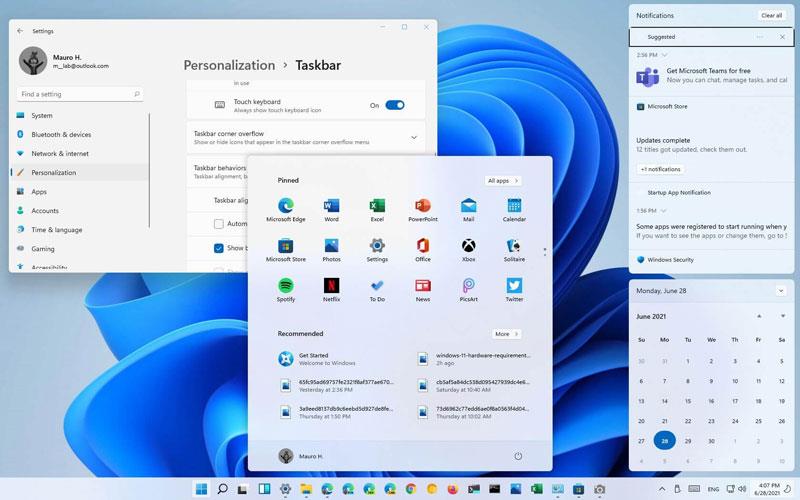
Відкрийте швидкі налаштування
Однією з часто використовуваних функцій у Windows 10 і 11 є розділ швидких налаштувань. Це допоможе ввімкнути та вимкнути Wi-Fi, Bluetooth, увімкнути режим енергозбереження... допомагаючи користувачам не витрачати час на налаштування. Щоб увімкнути швидкі налаштування в Windows 11, використовуйте ярлик:Win + A

Бажаю успіхів!
Windows 11 має новий інтерфейс користувача. Швидкі перемикачі та панелі, до яких користувачі мали доступ у Windows 10, переміщено або змінено, щоб вони стали менш корисними
Знімок екрана – це швидкий спосіб візуально поділитися тим, що на вашому екрані. У багатьох випадках знімок екрана також може служити доказом подання або швидким способом
Windows 11, як і її попередниці, має меню пошуку. Ви можете використовувати його для пошуку програм і відкривати їх безпосередньо. Для пошуку можна використовувати меню пошуку
У Windows 11 немає величезної кількості нових функцій, і є лише деякі, які користувачі можуть захотіти оновити. Це при тому, що
Замикання вікон програм було надзвичайно популярною функцією в Windows. Він був доданий у Windows XP і залишався частиною кожної нової ітерації
Провідник файлів у Windows 11 виглядає інакше, ніж у Windows 10. Окрім заокруглених кутів і нових піктограм, стрічка також змінилася. Його багато
Провідник файлів змінився в Windows 11. Стрічка зникла, її замінив набагато більш лаконічний набір кнопок для керування файлами. Є реєстр
Ви використовуєте Windows 11 на комп’ютері чи ноутбуці? Бажаєте встановити Ubuntu разом із ним? Якщо так, цей посібник для вас! Слідкуйте, поки ми переходимо
Новини про Windows 11 припинилися на початку цього року, і тепер для користувачів з’явилася її стабільна версія. Оновлення безкоштовне. Якщо ви чекаєте, ви зрештою будете
Windows 11 має кращу підтримку кількох моніторів. Він здатний запам’ятати, на якому моніторі була відкрита програма, і це те, з чим Windows 10 стикалася. ви








